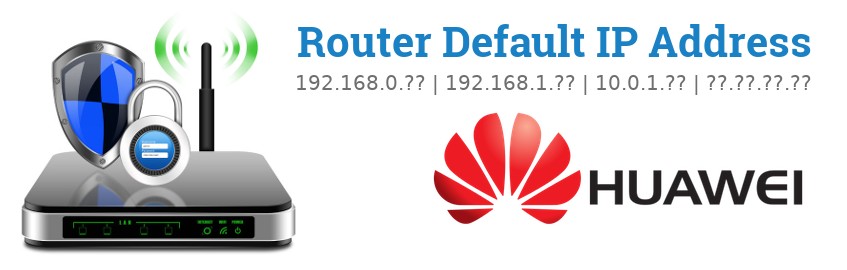
قائمة عناوين IP الافتراضية لـ Huawei
تعليمات للعثور على عنوان IP الخاص براوتر Huawei
تم تحديث المعلومات بتاريخ 14 إبريل، 2025
تحتوي معظم أجهزة راوتر Huawei على عنوان IP الافتراضي 192.168.1.1.
عنوان IP مطلوب عند الوصول إلى واجهة ويب راوتر Huawei لإعداده.
نظرًا لأن بعض الطُرُز لا تتبع المعايير، فسيتعين عليك التحقق من الجدول أدناه إذا كان الإعداد الافتراضي الشائع لا يعمل.
يمكنك أيضًا التحقق من الإرشادات حول كيفية معرفة عنوان IP راوتر Huawei إذا كنت متصلًا بشبكة الراوتر.
أبلغنا قرائنا أن راوتر Huawei الخاص بهم لديه عناوين IP التالية
(أكثر شيوعًا أعلى في القائمة)
للوصول إلى واجهة الويب، ربما تحتاج أيضًا إلى اسم مستخدم وكلمة مرور، إذا وجدت الطراز الخاص بك في القائمة، فهناك رابط للإعدادات الافتراضية لهذا الطراز. تستخدم معظم راوترات Huawei نفس أسماء المستخدمين وكلمات المرور بحيث يمكنك أيضًا التحقق من قائمة كلمة مرور Huawei الافتراضية لتجربة ذلك.
قائمة عناوين أي بي Huawei الافتراضية (تحديث إبريل 2025)
التعليمات والأسئلة الشائعة
كيفية العثور على عنوان IP بوابة راوتر Huawei الخاص بك
في حال كنت غيرت عنوان IP راوتر Huawei الافتراضي ولا تستطيع تذكره، يمكنك العثور علين بسهولة عبر اتباع الارشادات أدناه.
(هذا يعمل أيضًا عندما يحصل الراوتر على عنوان IP الخاص به المعين بواسطة DHCP.)
ابحث عن عنوان IP راوتر Huawei على Windows
-
اضغط Win + r
سيفتح موجه run أمامك -
اكتب
cmdفي مربع الإدخال واضغط على enter
سيُفتح موجه الأوامر أمامك -
اكتب التالي في موجه الأوامر:
ipconfig | findstr /i "Gateway"ثم اضغط enter. - ستظهر بوابتك الافتراضية، غالبًا مثل 192.168.0.1
ابحث عن عنوان IP راوتر Huawei على Linux
- افتح نافذة طرفية (الاختصار في بعض التوزيعات: ctrl + alt + t)
-
اكتب التالي:
ip route | grep defaultواضغط enter. - سيظهر لك عنوان IP راوتر Huawei الخاص بك
ابحث عن عنوان IP راوتر Huawei على OSX
-
افتح وحدة OSX الطرفية: Finder > التطبيقات > الأدوات المساعدة> الوحدة الطرفية
أو يمكنك الضغط على cmd+space وكتابة الوحدة الطرفية -
اكتب الأمر التالي:
netstat -nr | grep defaultواضغط الرجوع. - سيظهر عنوان IP راوترك Huawei الافتراضي شيء مثل 192.168.0.1
